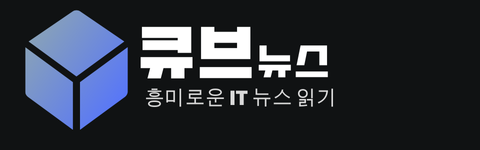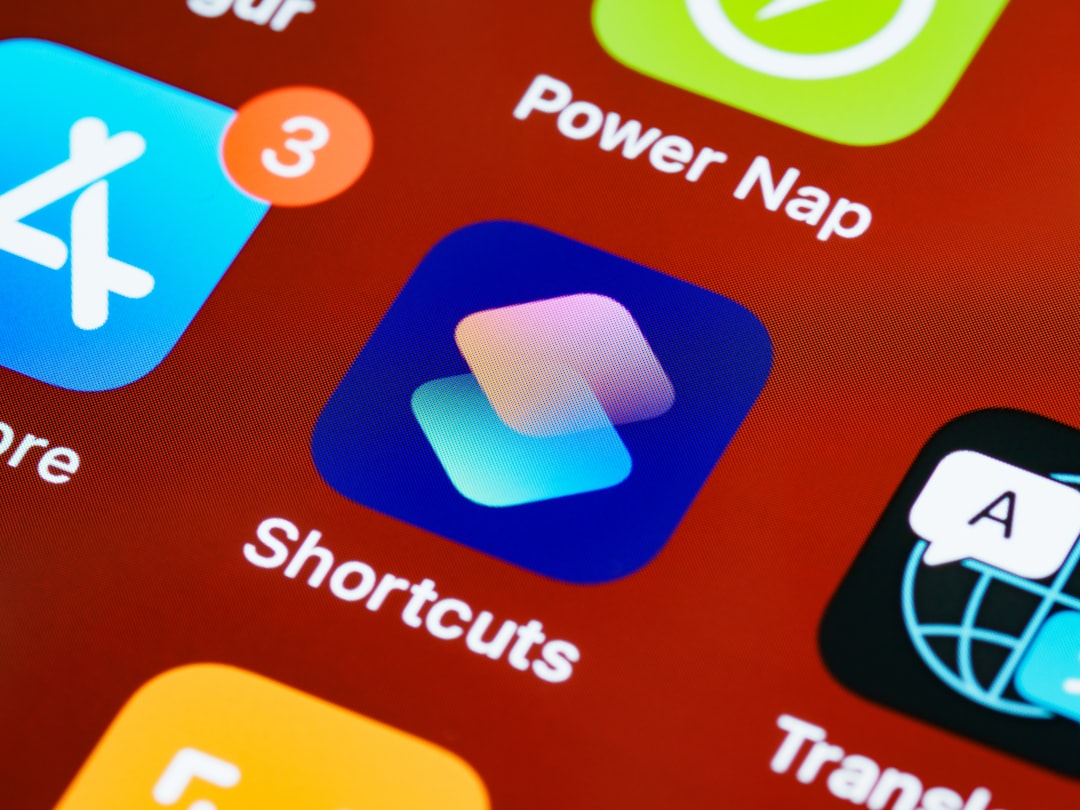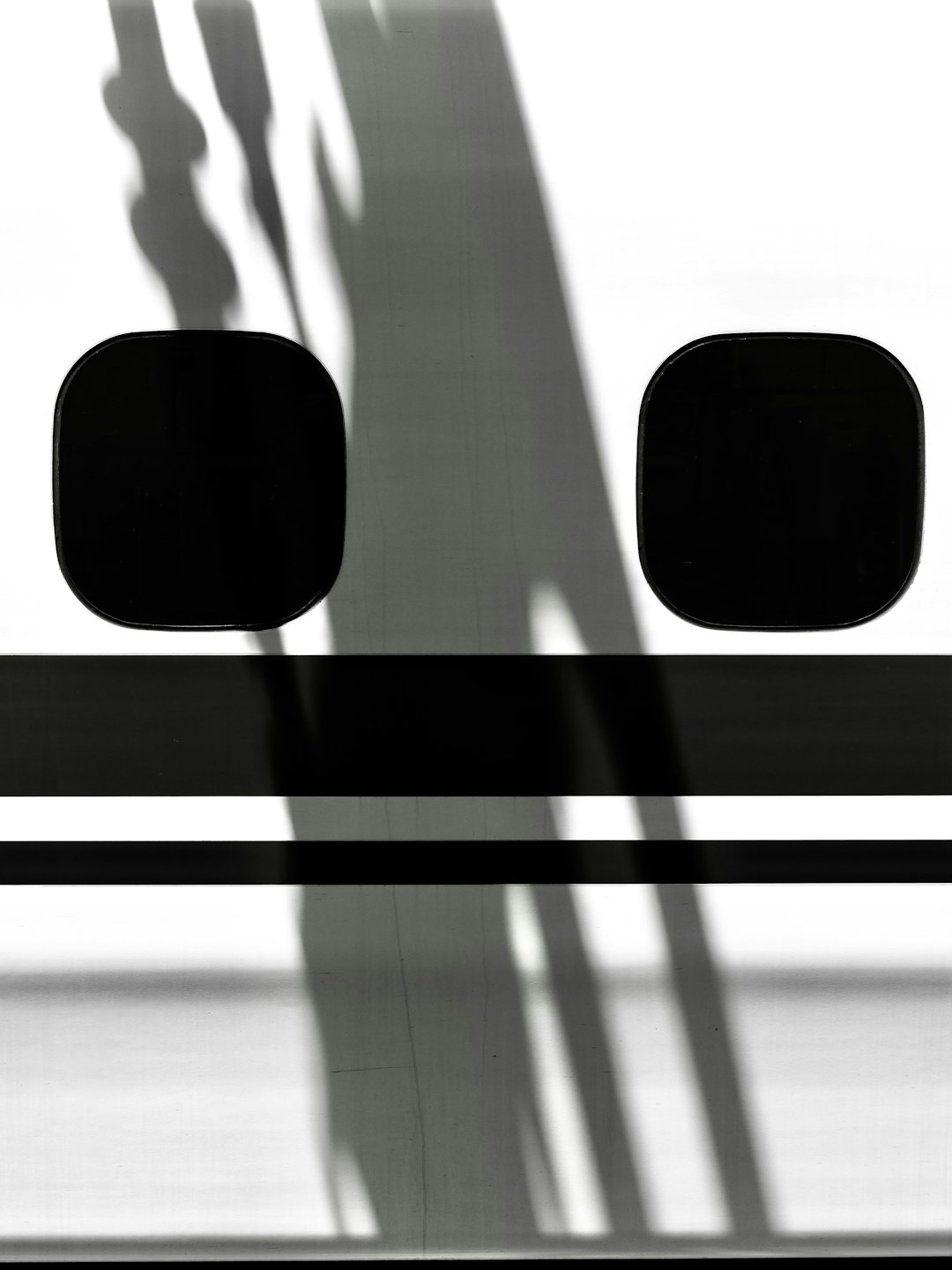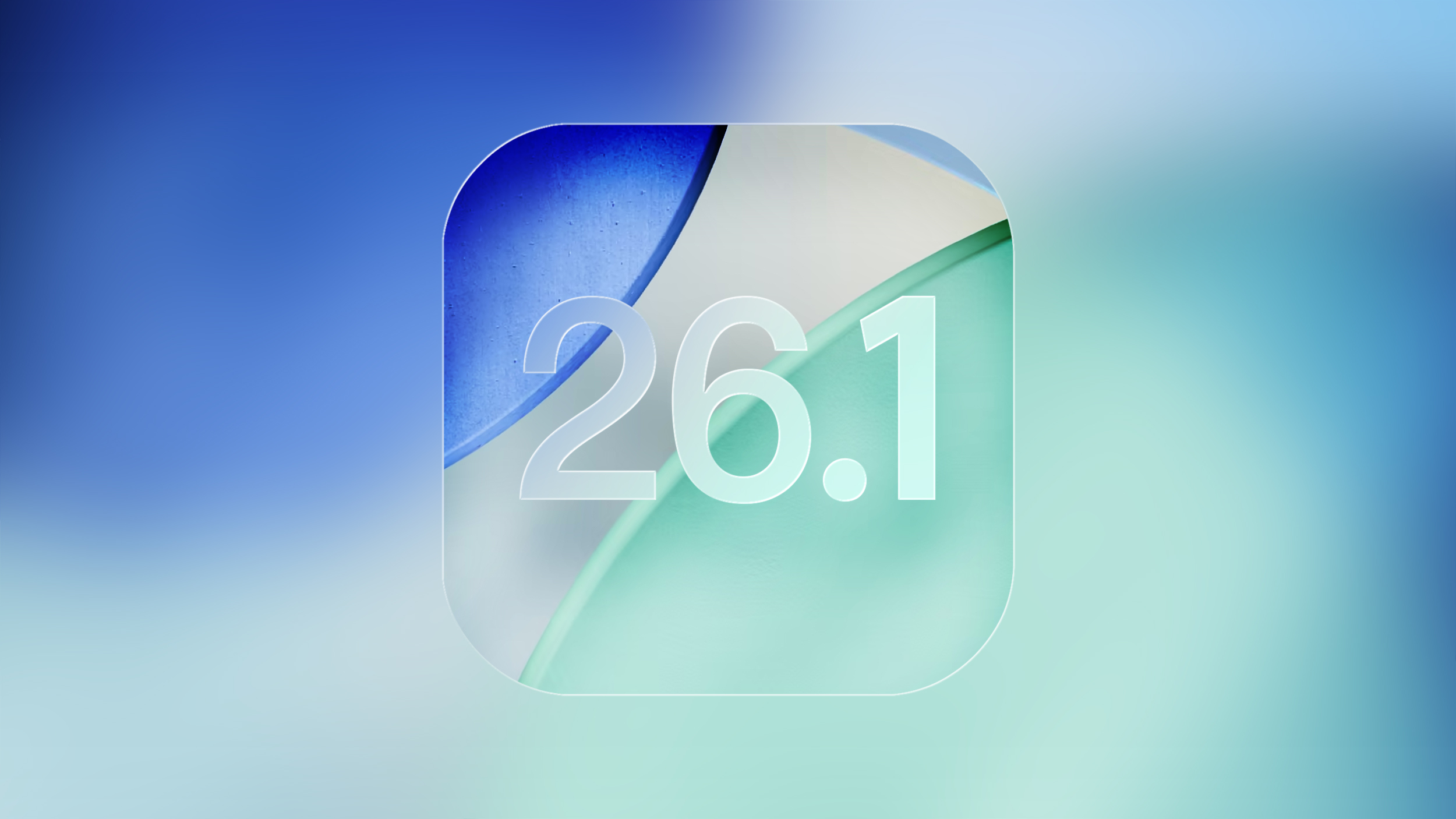아이폰 16 모델의
새로운 소프트웨어
카메라 기능 중
하나가 바로
포토그래픽 스타일
지원입니다. 📸
기존보다 더
세분화된 조작으로
모든 이미지를
맞춤 설정할 수
있게 해줍니다.
포토그래픽 스타일은
단순한 필터와는
다릅니다.
어떻게 작동하는지
그리고 최대한
활용하는 방법을
알아보겠습니다.
새로운 스타일
기존 아이폰 모델에서는
네 가지 옵션만
있었죠. 리치
컨트라스트, 바이브런트,
웜, 쿨. 하지만
아이폰 16에서는
여러 가지 사전
설정 스타일이
추가되었습니다. 🎨
모든 스타일은 톤,
컬러, 팔레트 설정을
가지고 있으며,
밝기, 채도, 효과
강도를 조절할 수
있습니다.
애플에 따르면
아이폰 16 모델의
포토그래픽 스타일은
사진의 특정 색상을
조절해 전체적인
느낌을 바꿉니다.
초기 다섯 가지
포토그래픽 스타일은
피부 톤에 맞춰져
있습니다. 쿨 로즈,
뉴트럴, 앰버, 로즈
골드, 골드가
이에 해당합니다.
각각의 스타일은
선택한 설정에 따라
미묘하게 달라질 수
있습니다. 😊
실시간 맞춤 설정
아이폰 16 카메라로
사진을 네 장
이상 찍었다면,
설정 > 카메라 >
포토그래픽 스타일에서
기본 톤을 설정할
수 있습니다.
피부 톤에 맞춘
옵션 중 하나를
선택하고, 강도를
조절할 수 있습니다.
선호하는 톤을
선택한 후에는
터치패드를 이용해
밝기와 채도를
조절할 수 있습니다.
슬라이더를 이용해
강도를 조절하고,
설정한 스타일은
모든 이미지에
자동으로 적용됩니다.
스타일 변경
카메라 앱에서
사진을 찍을 때
터치패드 아이콘을
탭하면 다른 톤이나
무드 스타일을
선택할 수 있습니다.
스와이프 동작으로
포토그래픽 스타일을
변경하고, 아래의
컨트롤을 사용해
모양을 맞춤 설정할
수 있습니다.
포토그래픽 스타일을
실시간으로 맞춤 설정해
다양한 효과를
미리 볼 수
있습니다. 📱
카메라 컨트롤 버튼에서도
포토그래픽 스타일에
접근할 수 있습니다.
한 번 눌러
카메라 앱을 열고,
가볍게 눌러서
카메라 컨트롤
메뉴를 엽니다.
스와이프하여 스타일
또는 톤을 선택하고,
다시 가볍게 눌러
선택합니다.
스와이프 동작으로
조정을 하고,
다른 옵션을 선택하려면
가볍게 두 번
누릅니다.
이미지를 캡처한 후에도
포토그래픽 스타일을
추가하거나 조정할 수
있습니다. 이 기능은
이번에 처음으로
도입된 것으로,
이전에는 이미지를
찍을 때만 적용
가능했습니다.
편집 및 설정
포토그래픽 스타일을
편집하려면, 사진 앱에서
편집 인터페이스에
들어가 스타일을
탭합니다.
터치패드를 사용해
조절할 수 있으며,
X축은 색상을,
Y축은 톤을
조절합니다. 슬라이더는
전체 강도를 조절합니다.
톤 설정을 0으로,
색상 설정을 0으로,
팔레트 설정을 0으로
하면 ‘표준’ 사진이
됩니다. 이를 통해
각 스타일이 어떻게
변하는지 이해할 수
있습니다.
색상을 왼쪽으로
드래그하면 채도가 낮아지고,
오른쪽으로 드래그하면
색상이 깊어집니다.
톤을 올리면 밝아지고,
내리면 어두워집니다.
포토그래픽 스타일 설정은
언제든지 변경할 수
있으며, 비파괴 편집이므로
영구적이지 않습니다.
추가 정보
아이폰이 JPG 이미지를
촬영하도록 설정된 경우,
포토그래픽 스타일을
사용할 수 없습니다.
HEIF를 켜야 합니다.
설정 앱의 카메라
섹션에서 형식을
‘고효율성’으로 선택합니다.
기본적으로 설정 앱에서
설정한 포토그래픽 스타일이
자동으로 사용됩니다.
카메라 앱에서 다른
포토그래픽 스타일을 선택하면,
앱을 닫을 때까지
해당 스타일만 사용됩니다.
카메라 앱에서 선택한
포토그래픽 스타일을
새 기본값으로 설정하려면,
설정 > 카메라 >
설정 유지에서
포토그래픽 스타일을
켜야 합니다.
이 기능을 켜면,
아이폰은 마지막으로
사용한 포토그래픽 스타일을
기본값으로 유지합니다.
구형 아이폰은 새로운
터치패드와 조정 설정을
지원하지 않지만,
아이폰 16에서 이미지를
찍고 구형 폰에서
편집하면 터치패드를
이용해 추가 조정이
가능합니다.